电脑麦克风不能说话但是能听怎么回事 电脑麦克风不能说话但能听的解决方法
更新日期:2024-03-21 02:55:48
来源:网友投稿
在电脑上玩游戏或者与别人语音,扬声器有声音,也可以听到别人说话,但是麦克风却不能说话,对方听不到我说话,麦克风明明也是打开的,一般来说能听到别人说话,但是不能说话的话通常不是声卡驱动导致的问题,不知道电脑麦克风不能说话但是能听怎么回事的朋友快来看看下面的解决方法吧。

工具/原料
系统版本:windows10系统
品牌型号:联想Ideapad 700-15ISK-ISE
电脑麦克风不能说话但是能听怎么回事
方法一:
1、首先右键声音图标,打开“声音设置”;
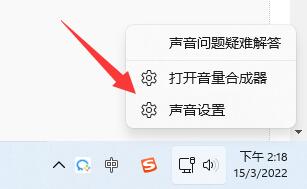
2、在其中查看你的电脑有没有输入设备;
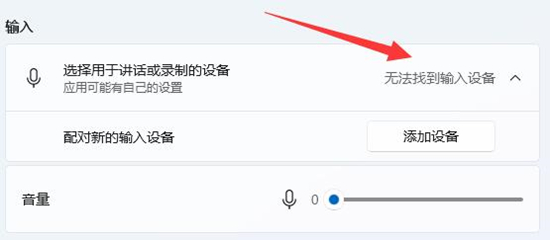
3、如果没有设备,那么需要检查一下你的插口是否插对了。

方法二:
1、如果有输入设备,那么可能是设置的问题;
2、我们可以打开“控制面板”里的“硬件和声音”;
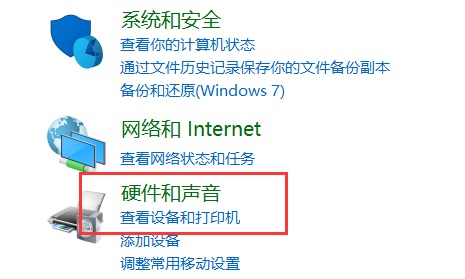
3、点击下方的“管理音频设备”;
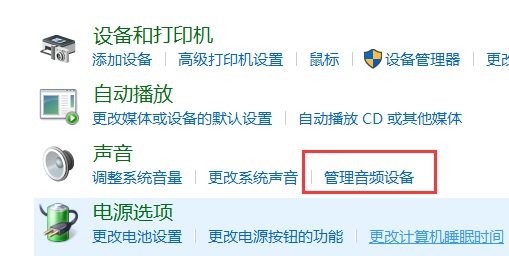
4、然后进入“录制”选项卡,双击“麦克风”;

5、随后进入“级别”选项,确认麦克风没有被“静音”,还能顺便调大声音试试看。
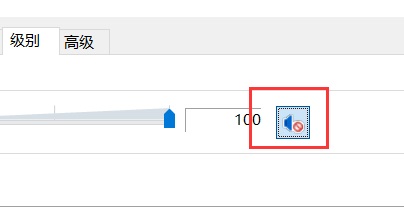
方法三:
1、如果还是不行,那可以试着右键此电脑,打开“管理”;
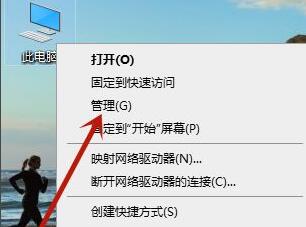
2、接着进入“设备管理器”;

3、双击打开其中的“麦克风设备”;
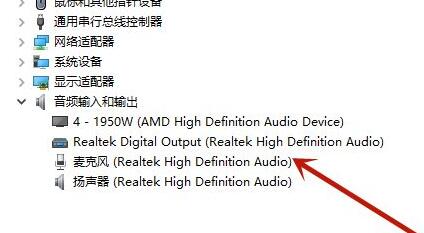
4、最后在驱动程序选项下,更新驱动程序应该就可以解决了。
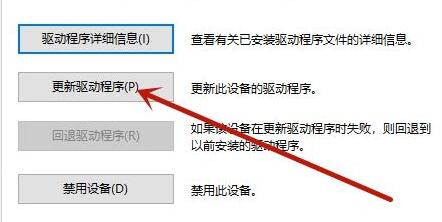
总结:
1、首先右键声音图标,打开“声音设置”;
2、在其中查看你的电脑有没有输入设备;
3、如果没有设备,那么需要检查一下你的插口是否插对了。
以上的全部内容就是系统给大家提供的电脑麦克风不能说话但是能听的具体解决方法啦~希望对大家有帮助,还有更多相关内容敬请关注本站,感谢您的阅读!
- monterey12.1正式版无法检测更新详情0次
- zui13更新计划详细介绍0次
- 优麒麟u盘安装详细教程0次
- 优麒麟和银河麒麟区别详细介绍0次
- monterey屏幕镜像使用教程0次
- monterey关闭sip教程0次
- 优麒麟操作系统详细评测0次
- monterey支持多设备互动吗详情0次
- 优麒麟中文设置教程0次
- monterey和bigsur区别详细介绍0次
周
月











